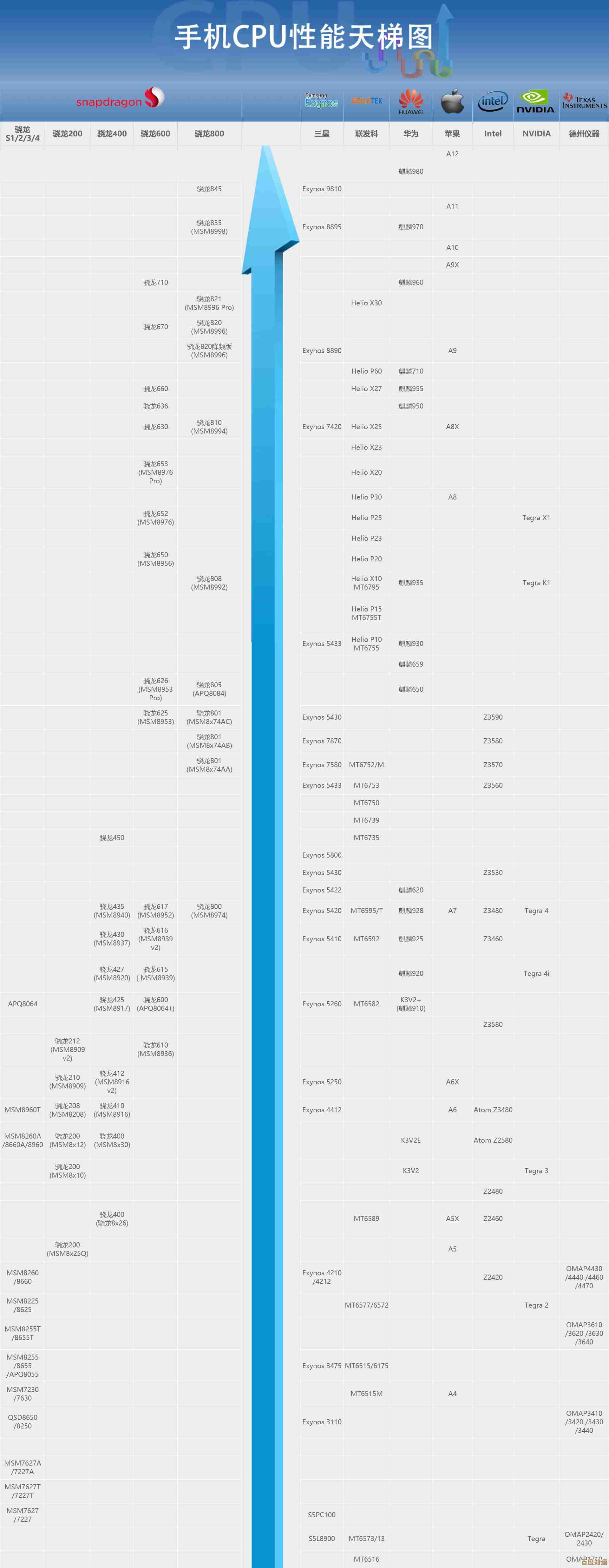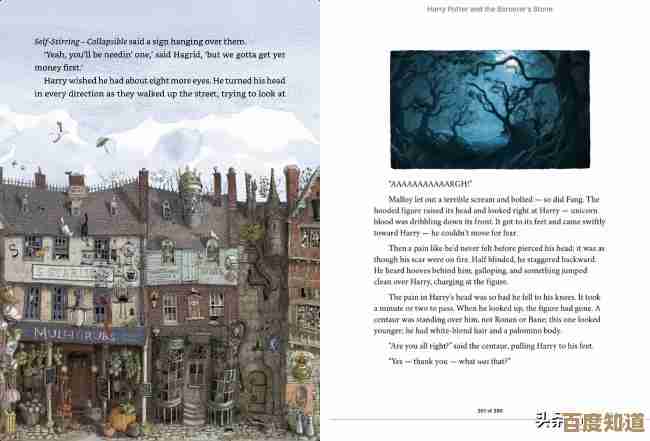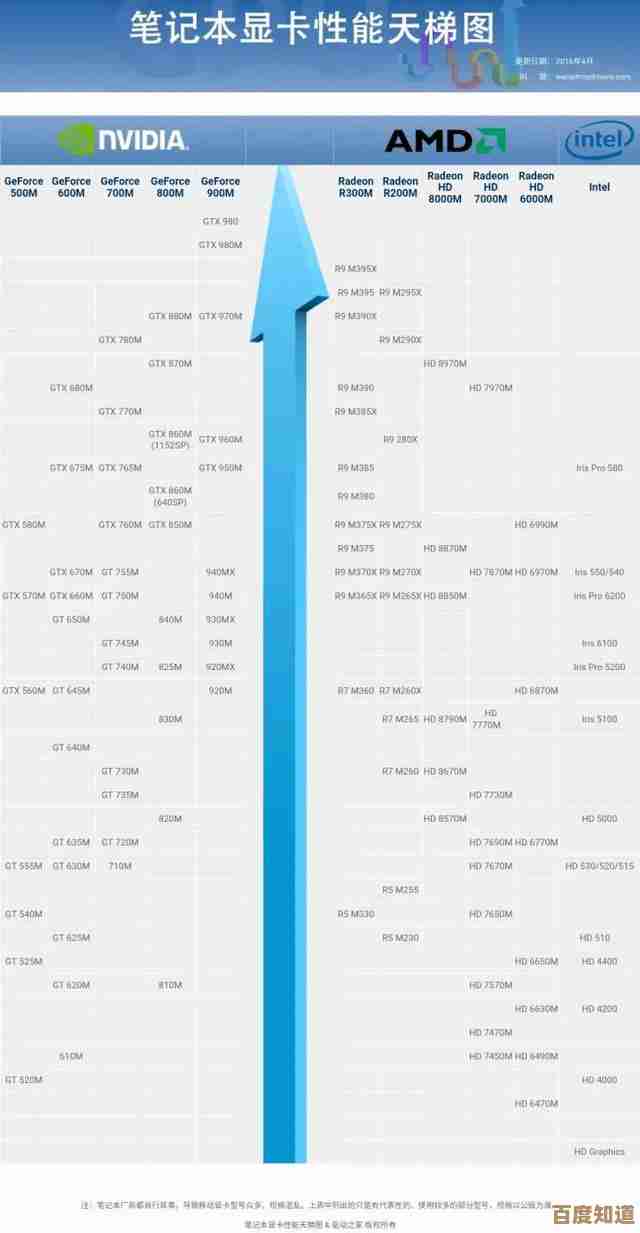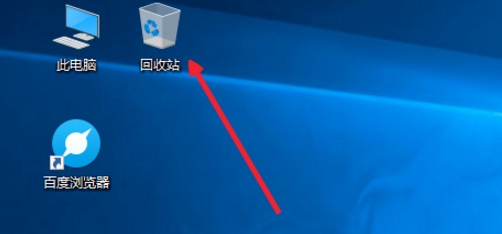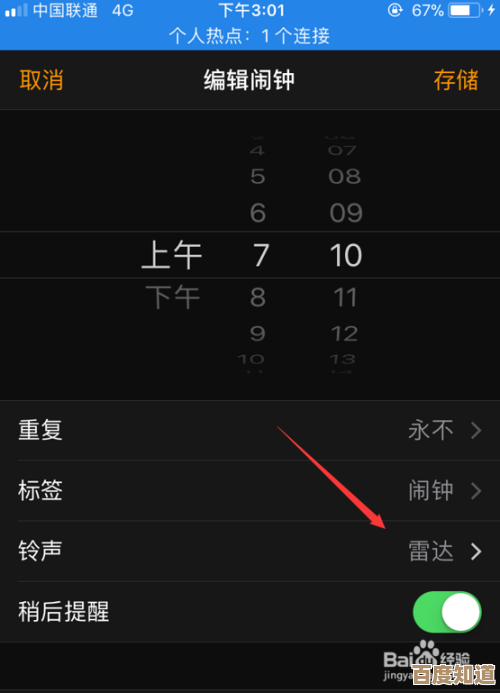高效录制Win11屏幕的步骤教学:快速学会专业录屏操作
- 游戏动态
- 2025-10-25 00:46:55
- 3
哎呀,说起来录屏这事儿,有时候真让人抓狂,你正急着要给同事演示个软件操作,或者想保存一段游戏里的高光时刻,结果手忙脚乱找不到合适的工具,或者录出来不是卡成PPT就是声音糊成一团……别问我怎么知道的,Win11其实自带了些挺方便的录屏路子,但藏得有点深,像跟你捉迷藏似的,今天咱们就散着步聊聊,怎么不着痕迹地把屏幕上的动静给抓下来,还显得挺专业——虽然“专业”这词儿听着有点唬人,其实说白了就是别录得太糟糕。
先说说最省事儿的一招吧:Xbox Game Bar,对,就算你不玩游戏,它也超好用,你只需要记住一个魔法快捷键:Win + G,对,就这俩键一块儿按下去,唰一下,屏幕上就会浮出个小控制台,像突然从抽屉里弹出来的工具箱,别被“Game”这个词骗了,它啥都能录——PPT翻页、网页滚动、甚至你对着桌面发呆的十分钟(如果你真想录的话),点一下那个带红点的小圆圈,倒计时三秒,它就悄默声开始工作了,录完的文件自动存到“视频/捕获”文件夹里,顺手就能找到。
不过这里有个小插曲:有一次我急着录个临时会议,手抖按成了Win + H(那其实是共享界面的快捷键),结果屏幕上一堆选项乱飘,差点没把我急出汗……所以啊,按键要精准,心态要稳。
如果你需要更细致的控制,比如只录某个特定窗口,或者连摄像头人像也一并塞进画面右下角,那得请出另一员大将:PowerPoint,没错,就是做幻灯片的那个PPT!它有个“屏幕录制”功能藏在“插入”菜单里,能让你框选区域,连系统声音和麦克风都能选,这招特别适合做教学视频,你一边点着鼠标一边讲解,录完直接嵌入幻灯片里,保存为MP4就行——简直像在咖啡里顺手加了勺糖,自然得很。
当然啦,要是以上两种都嫌限制多,那就得掏点真家伙了,像OBS Studio这种免费软件,功能强得能吓跑新手,但一旦摸透,你就是导演,调分辨率、设热键、多场景切换……甚至能挂个虚拟绿幕把自己P进外星战场,不过我得提醒你,第一次打开OBS时可能会懵圈:满屏的源、场景、混音器,像面对飞机操控台,别慌,网上大把教程能牵着你的手过河。
最后唠叨句容易被忽略的细节:录音质量,笔记本自带的麦克风常常像隔着门缝说话,呼呼的杂音能吵得人头疼,花几十块买个USB小麦克风,或者哪怕用手机耳机带的麦,都能让你的声音清晰得像贴在耳边低语——真的,这差别比清晨咖啡和隔夜茶还明显。
好了,啰嗦这么多,其实录屏没啥玄乎的,工具再花哨,不如你先随手试一次:打开Game Bar,录一段桌面,看看效果,说不定,你剪出的第一段视频,就能带着点意料之外的生动感 … 毕竟,真实的记录总比完美却僵硬的表演来得有趣,对吧?
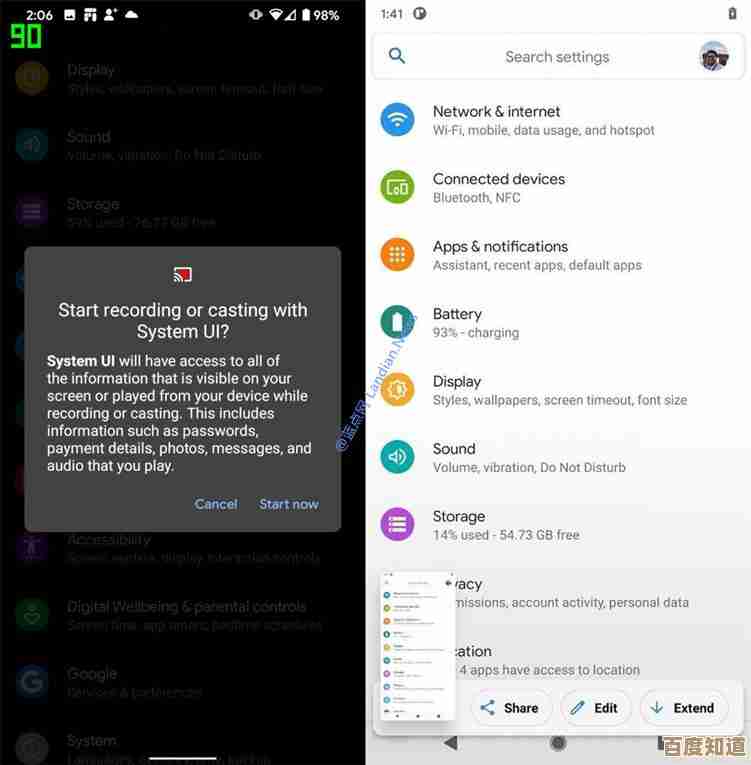
本文由频妍妍于2025-10-25发表在笙亿网络策划,如有疑问,请联系我们。
本文链接:http://waw.haoid.cn/yxdt/42620.html